Telegram på Linux Mint
I dagens internetvärld är integritet och säkerhet en av de högsta prioriteringarna. Det är ett välkänt faktum att teknikjättarna, i utbyte mot sin kostnadsfria tjänst, samlar in användardata och använder den för affärsändamål. Dessutom har det skett några riktigt motbjudande dataläckage som verkligen skakade världen.
Därför är Telegram ett utmärkt val för de integritetsberörda och integritetsentusiasterna. Om du är intresserad av starkare integritet och säkerhet i ditt samtal, överväg Telegram. Telegram är så övertygad om att det finns en sprängningstävling med prispengarna på 300 000 dollar!
Här är några av de funktioner som Telegram erbjuder.
- Sekretess: Meddelanden krypteras kraftigt. De kan konfigureras för att självförstöra. Kraftfull end-to-end-kryptering med "Secret chats" -funktionen.
- Kryptering: Telegram använder 256-bitars symmetrisk AES- och 2048-bitars RSA-kryptering. När det gäller nyckelutbyte använder den Diffie-Hellman algoritm för säker nyckelutbyte. Läs mer om Telegram-kryptering.
- Multiplattform: Telegram är tillgängligt för stationära (Windows, Linux och Mac OS X) och mobila (Android, iOS) plattformar.
- Pris: Telegram är gratis. Från och med nu finansieras projektet av en viss individs donation (kolla in mer).
Om du är intresserad av ytterligare detaljer föreslår jag att du tittar på Telegram FAQ. Det är en robust dokumentation om Telegram.
Redo? Låt oss börja installera Telegram!
Installera Telegram på Linux Mint
Telegram kan avnjutas från webbläsaren. Det är dock bekvämare att ha en stationär klient. När det gäller Linux Mint finns det flera sätt vi kan ta tag i. Telegram-skrivbordsklienten är direkt tillgänglig från paketservern. Den finns också som snap- och flatpak-paket.
Låt oss kolla in installationen av Telegram.
Installera Telegram från paketservern
Telegram är direkt tillgängligt från Ubuntu-paketservern. Linux Mint är en Ubuntu-baserad distro, så den använder också Ubuntu-paketservern som en källa för sina paket. För att ta tag i Telegram är allt vi behöver göra att utfärda ett kommando till APT-pakethanteraren.
Starta en terminal och uppdatera APT-cachen först.
$ sudo apt uppdatering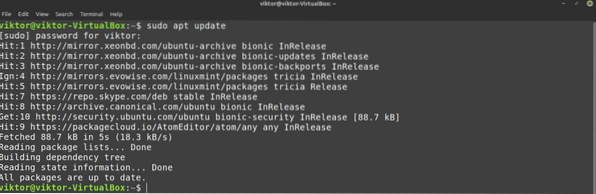
Installera nu Telegram.
$ sudo apt installera telegram-desktop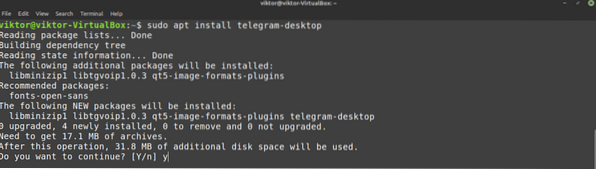
Installera Telegram snap
Snap är i praktiken ett universellt Linux-paket. Med stöd av snappy (snap-pakethanteraren) kan ett snap-paket installeras på vilken Linux-distro som helst. Läs mer om snap.
Linux Mint kommer inte med snyggt förinstallerat. Om du redan har ett snyggt set hoppar du direkt till Telegram snap-installationssteget. Annars följer du med.
Installera snappy genom att köra följande kommando i en terminal.
$ sudo apt uppdatering && sudo apt installera snapd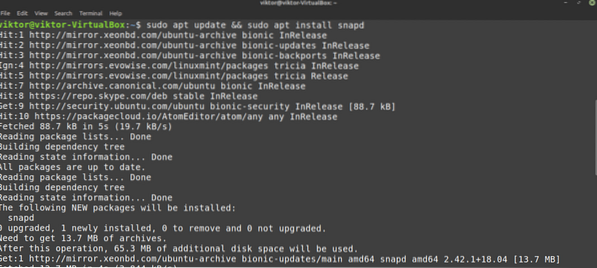
Installera nu snap "core".
$ sudo snap installera kärna
Starta om snap-tjänsten så att ändringarna träder i kraft.
$ sudo systemctl starta om snapd
Nu är systemet redo att installera Telegram snap.
$ sudo snap install telegram-desktop
Installera Telegram flatpak
Precis som snap är flatpak också ett universellt Linux-paket. Så länge flatpak-pakethanteraren stöds kan ett flatpak-paket installeras och användas i alla Linux-distroer. Funktionaliteten och användningen är lite annorlunda än snap men i princip är båda desamma.
Tack och lov kommer Linux Mint med en förinstallerad flatpak-pakethanterare. Men om du av någon anledning har avinstallerat pakethanteraren för flatpak, låt oss kolla hur du installerar den.
$ sudo apt uppdatering && sudo apt installera flatpak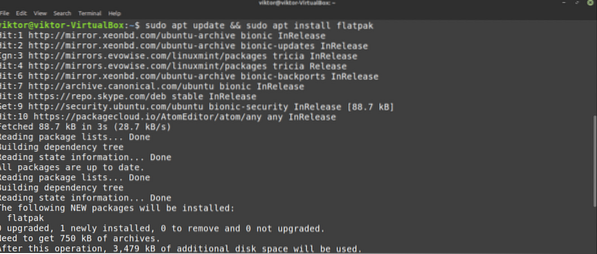
Nu måste vi lägga till Flathub-förvaret. Flathub är den officiella butiken för flatpak.
$ flatpak remote-add - if-existerar inte flathubhttps: // flathub.org / repo / flathub.flatpakrepo

Flatpak är redo att hämta paket från Flathub. Nästa kommando installerar Telegram direkt från Flathub.
$ sudo flatpak installera flathub org.telegram.skrivbordet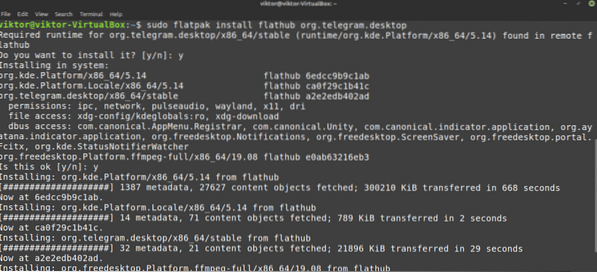
Använda Telegram
Nu när Telegram är installerat är det dags att komma igång! Starta Telegram från menyn.
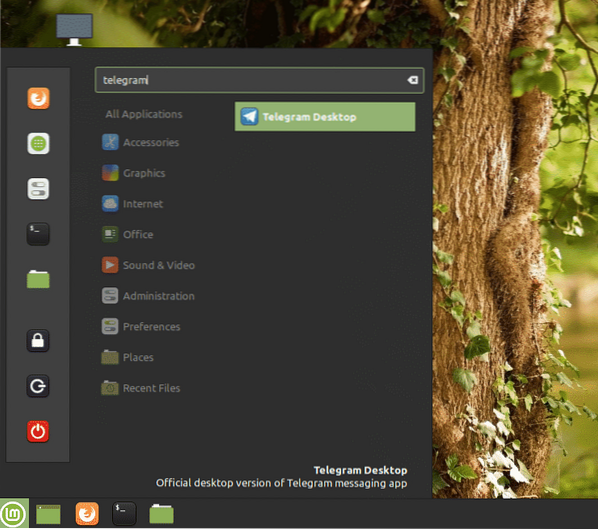
Välkomstsidan för Telegram dyker upp. Klicka på "START MEDDELANDE".
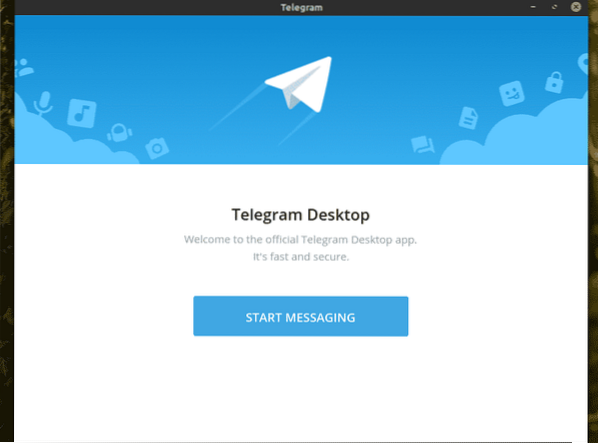
Förutsatt att du redan har ett Telegram-konto är det dags att logga in. Telegram använder mobilnumret som det primära medelvärdet för att skapa konto. Ange ditt mobilnummer för att fortsätta.
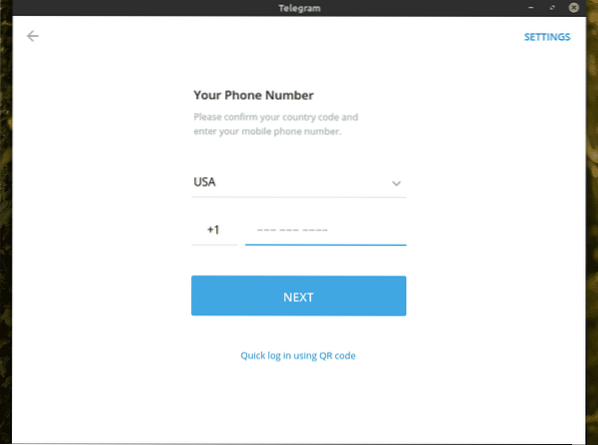
En kod kommer att skickas till ditt mobilnummer. Använd koden för att verifiera att du är ägare till det här kontot.
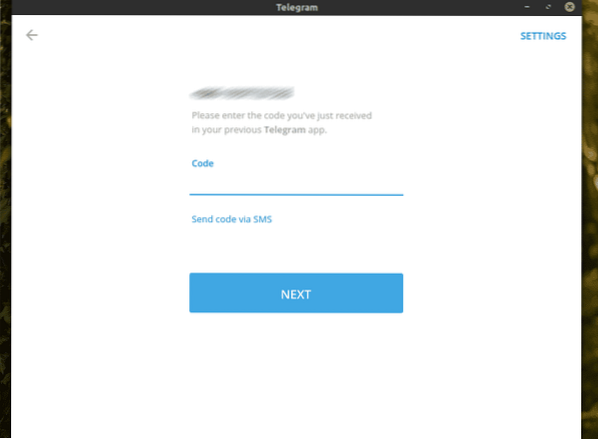
Voila! Telegram är klart till din tjänst!
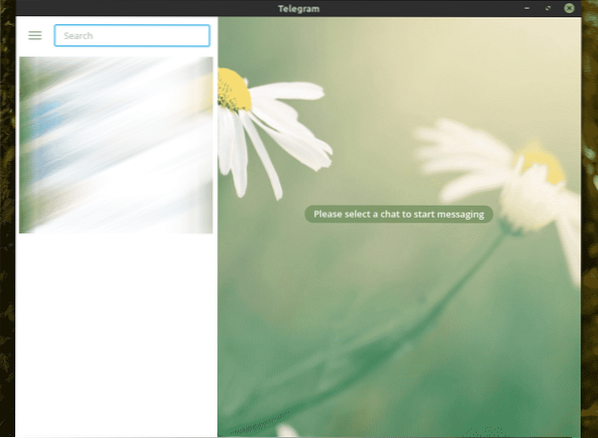
Nu föreslår jag personligen att jag tittar på Telegram-inställningar. Det finns några riktigt intressanta sekretessalternativ som du bör överväga att kolla in. Gå till Inställningar >> Sekretess och säkerhet.
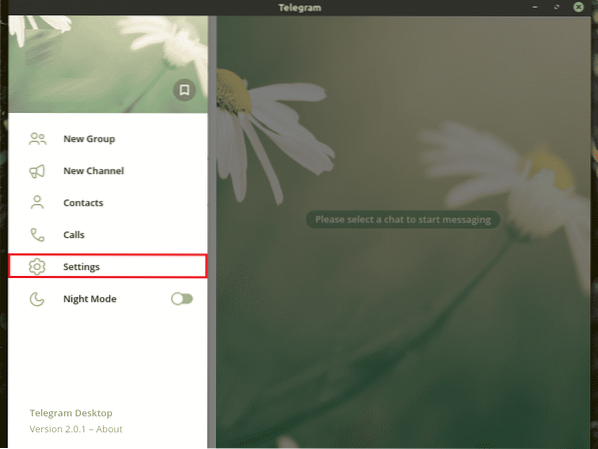
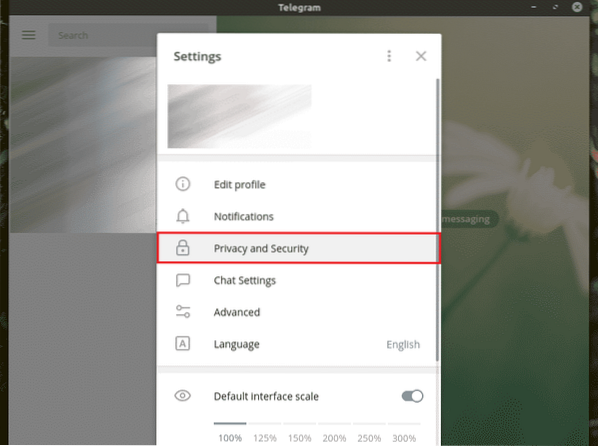

Slutgiltiga tankar
Telegram anses ofta vara det direkta alternativet till WhatsApp. För privatpersoner där ute kan det mycket väl vara. Jag är också personligen ett stort fan av Telegram på grund av dess säkerhetsfunktioner. Telegram erbjuder full kontroll över vad du säger och delar.
Tack vare Telegram API har du friheten att välja mer än den officiella klienten. Franz är en sådan allt-i-ett-meddelandeapp som stöder flera plattformar, till exempel WhatsApp, Telegram, Slack, WeChat, Skype, Messenger och mycket mer! Kolla in Franz.
Njut av!
 Phenquestions
Phenquestions


